Pitanje
Problem: Kako popraviti pogrešku "Izgleda da se Windows nije ispravno učitao"?
Pozdrav, trebam vašu pomoć. Dobijam grešku da se Windows nije ispravno učitao. Kako to mogu ispravno riješiti? Znate li što mi je uzrokovalo ovaj problem s pokretanjem? Ažurirao sam i ovo se sada pojavljuje. Možda je to uzrokovalo ažuriranje na Windows 10?
Riješen odgovor
Pogreška "Izgleda da se Windows nije ispravno učitao" često se pojavljuje prilikom pokretanja stroja i može je pokrenuti neuspjeli proces u sustavu Windows. Postoje neki problemi s greškom jer se može pojaviti kao Plavi ekran smrti[1] što je kritična greška. Ljudi se uspaniče kada vide ovaj ekran i korisnike[2] žalio se na problem nedavno.
Oštećeni podaci unutar sustava mogu stvoriti probleme s nečitljivim porukama kada stroj treba pokrenuti procese. Kompromitirane datoteke ili oštećeni podaci koji nedostaju mogu dovesti do raznih problema, uključujući one plave zaslone i druge kritične pogreške. Ponekad se te pogreške događaju nekoliko puta prije rušenja stroja, pa kada se vaš uređaj ispravno ponovno pokrene, najbolje je vrijeme za otklanjanje temeljnog uzroka pogreške.
Poseban problem s pogreškom "Izgleda da se Windows nije ispravno učitao" može biti uzrokovan zahvaćeni procesi koji su bili potrebni za pravilno pokretanje instalacije operativnog sustava Windows sustav. To je često uzrokovano nepravilnom instalacijom OS-a. Zlonamjerni softver[3] također može dovesti do problema s oštećenim datotekama i programima.
Ovakve probleme možete riješiti ručnim konfiguriranjem BCD-a koji je oštećen ili nedostaje jer je to mogući problem. Moguće je popraviti zahvaćene datoteke, pa čak i riješiti ove probleme poput pogreške "Izgleda da se Windows nije ispravno učitao" pokretanjem skeniranja sustava pomoću alata kao što su ReimageMac perilica za rublje X9. Druge metode mogu zahtijevati vašu pažnju i ručnu intervenciju.
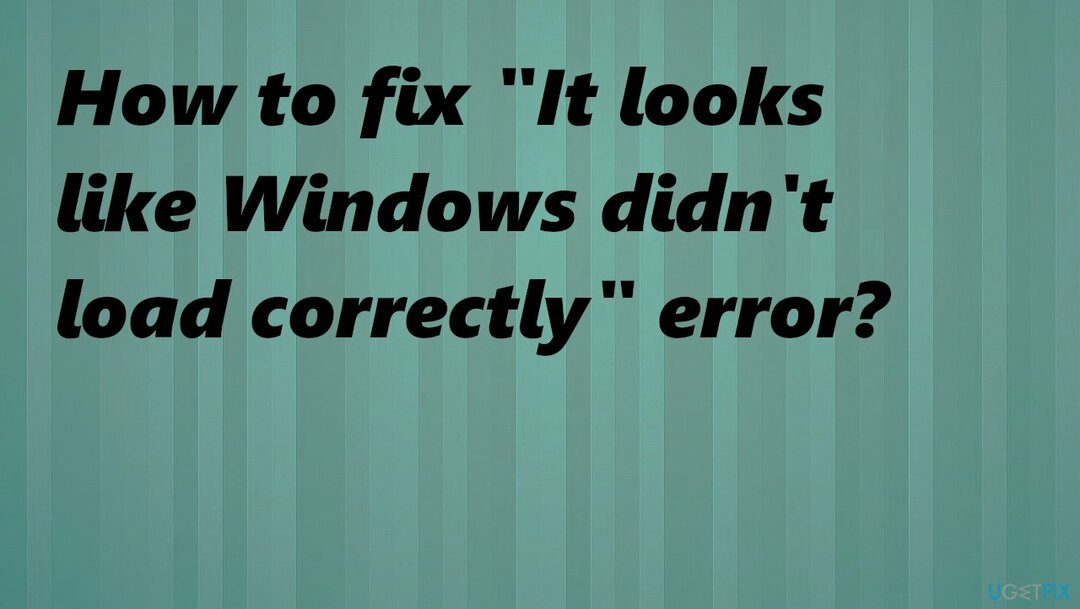
1. Pokrenite u sigurnom načinu rada
Za popravak oštećenog sustava morate kupiti licenciranu verziju Reimage Reimage.
- Uključite računalo i čim se pojavi logotip proizvođača isključite ga. Obavezno ponovite korak najmanje tri puta.
- Bit ćete preusmjereni na Napredna opcija oporavka.
- Pređite na Napredne opcije.
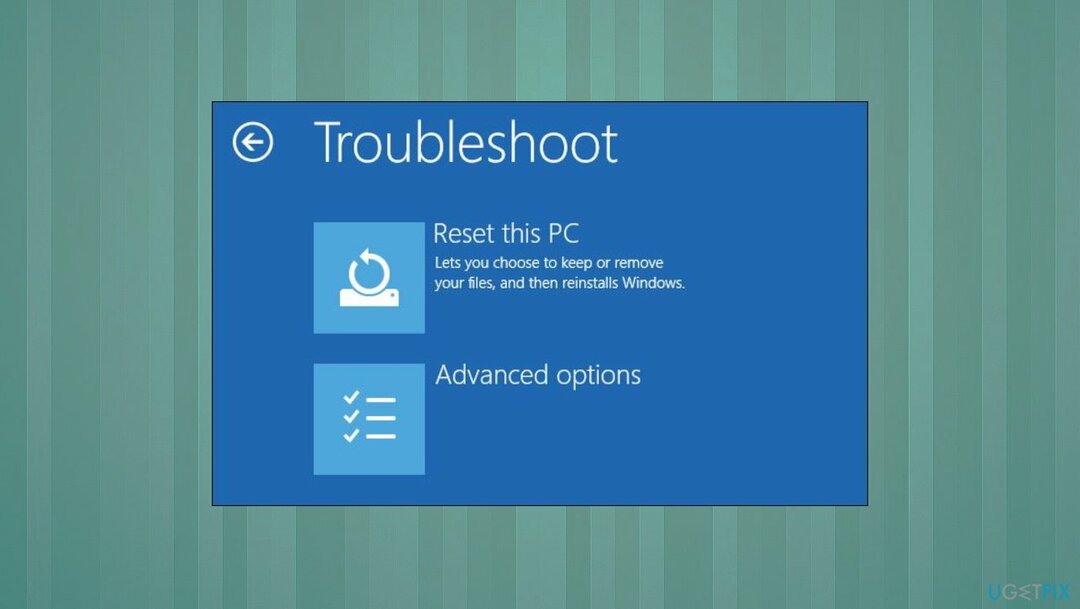
- Zatim odaberite Rješavanje problema i slijediti s Postavke pokretanja.
- Pogoditi Ponovno pokrenite.
- Pritiskom na F4 omogućit ćete da naletite na Siguran način.
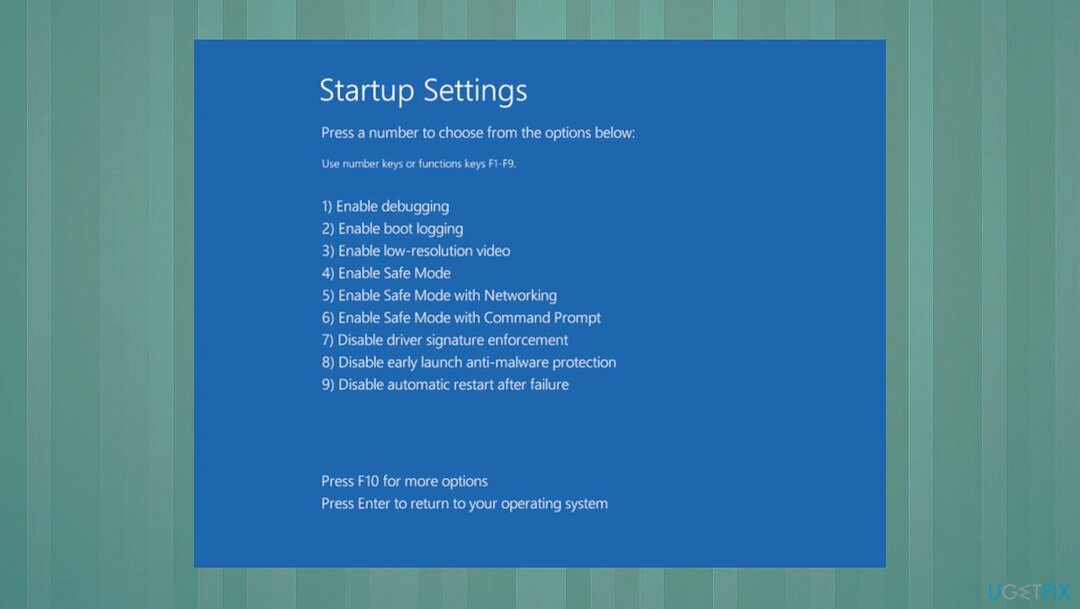
- Možete čak i koristiti Siguran način rada s umrežavanjem pritiskom na F5.
- Dajte svom stroju brzu dijagnozu.
2. Pokrenite DISM i SFC naredbe
Za popravak oštećenog sustava morate kupiti licenciranu verziju Reimage Reimage.
- Upišite cmd u Windows pretraživanje.
- Desni klik Naredbeni redak rezultat i odabir Pokreni kao administrator.
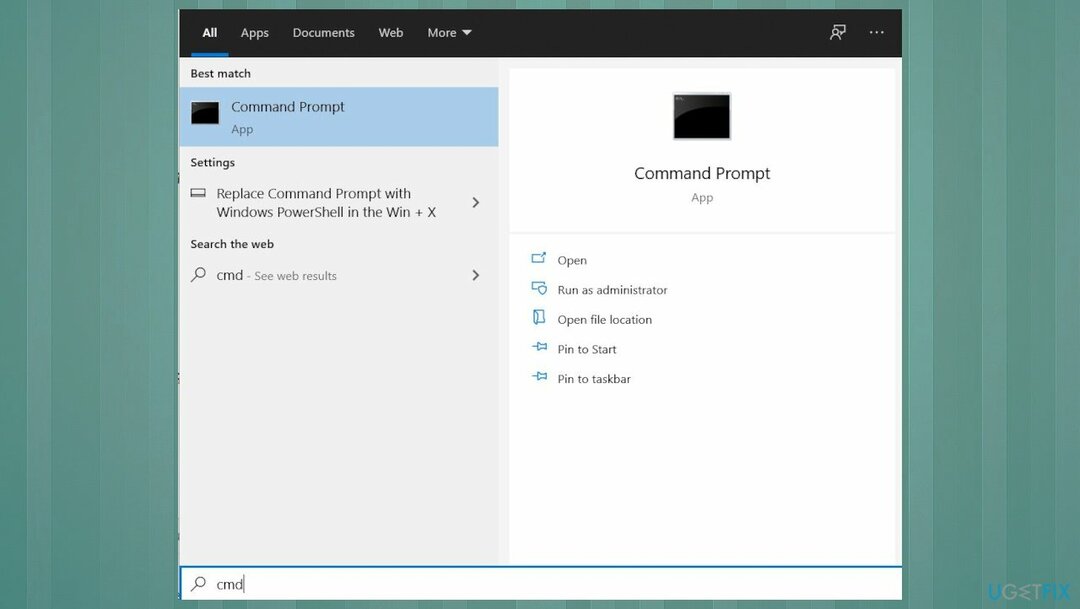
- Kada Kontrola korisničkog računa pojavi se prozor, kliknite Da
- U novom prozoru upišite sljedeću naredbu i pritisnite Unesi:
sfc /scannow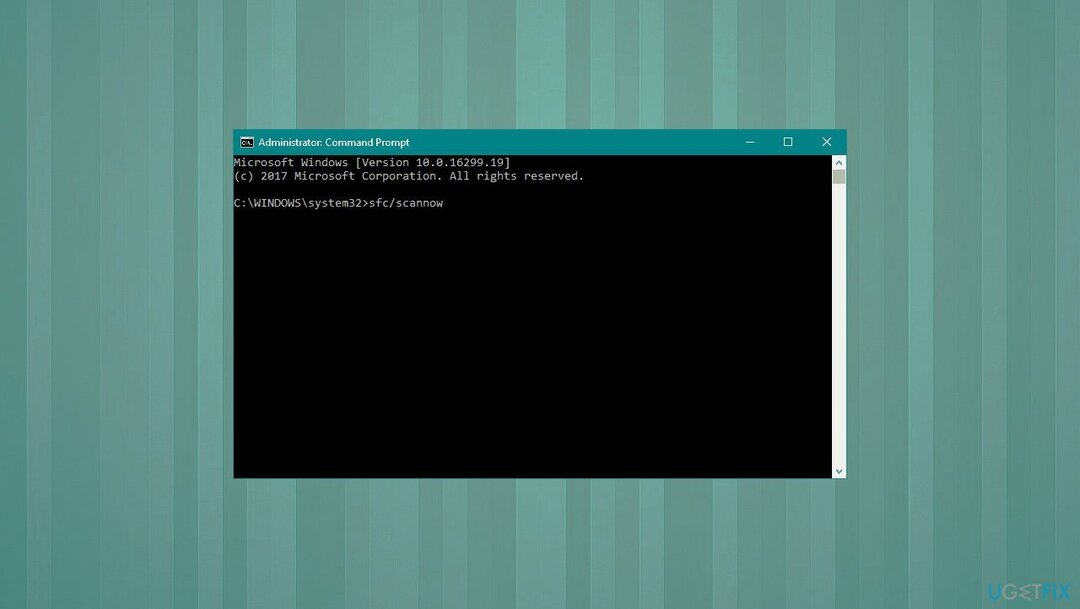
- Nakon što je skeniranje završeno, kopirajte sljedeću naredbu i pritisnite Enter:
Dism /online /cleanup-image /restorehealth.
3. Koristite Vraćanje sustava
Za popravak oštećenog sustava morate kupiti licenciranu verziju Reimage Reimage.
- Upišite Napravite točku za vraćanje u Windows pretraživanju i pritisnite Unesi.
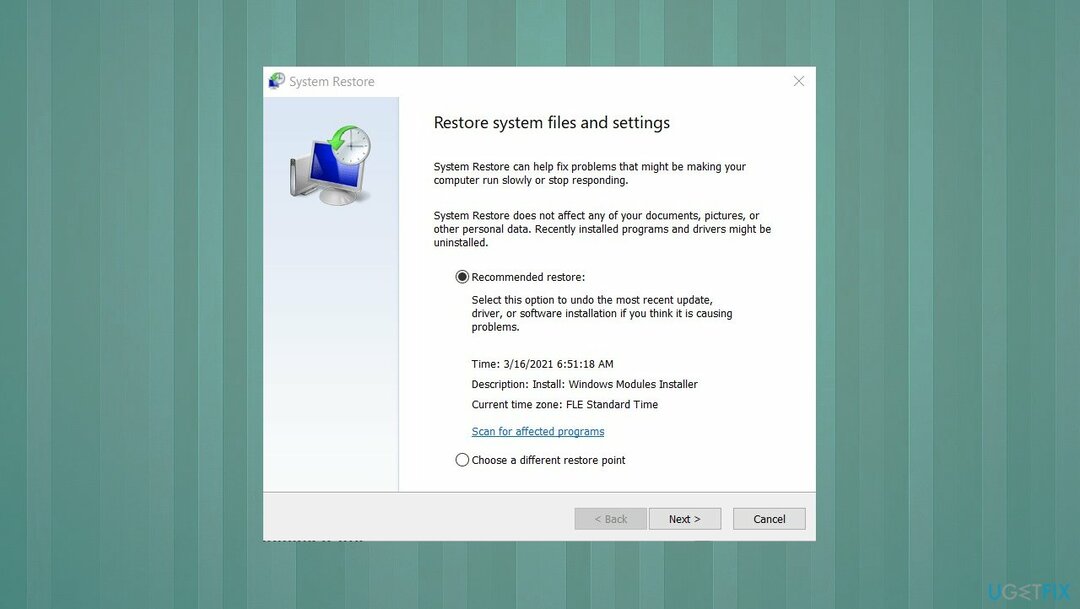
- Idite na Zaštita sustava tab i odaberite Vraćanje sustava.
- Klik Sljedeći.
- Pogoditi Prikaži više točaka vraćanja.
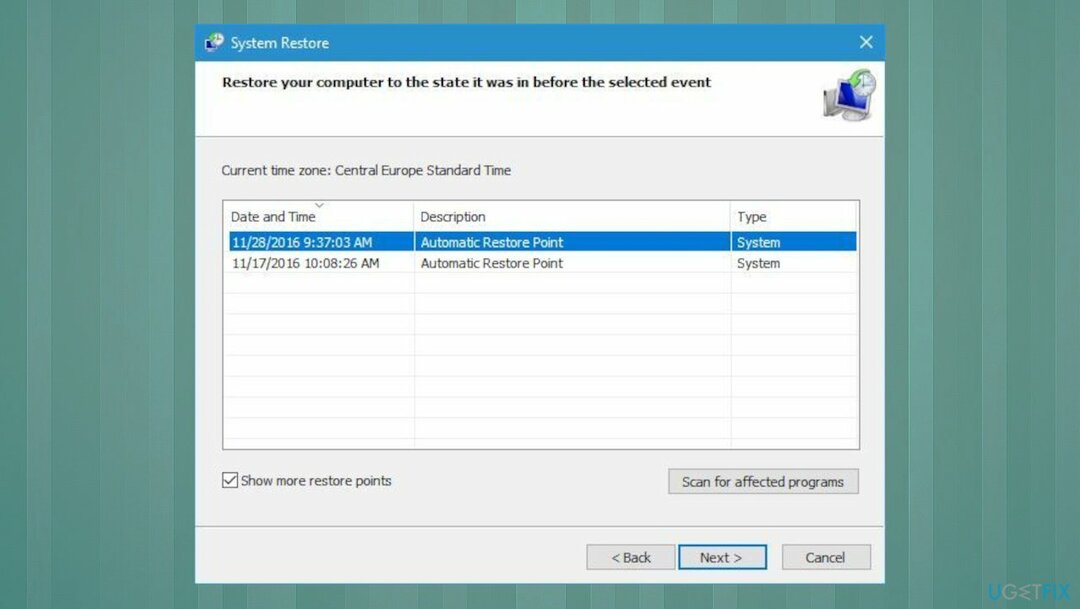
- Odaberite vrijeme prije nego što se problem pojavio i kliknite Sljedeći.
- Slijedite korake i ponovno pokrenite računalo.
4. Resetirajte računalo
Za popravak oštećenog sustava morate kupiti licenciranu verziju Reimage Reimage.
- Desnom tipkom miša kliknite Početak da vidite opcije alata i kliknite Postavke.
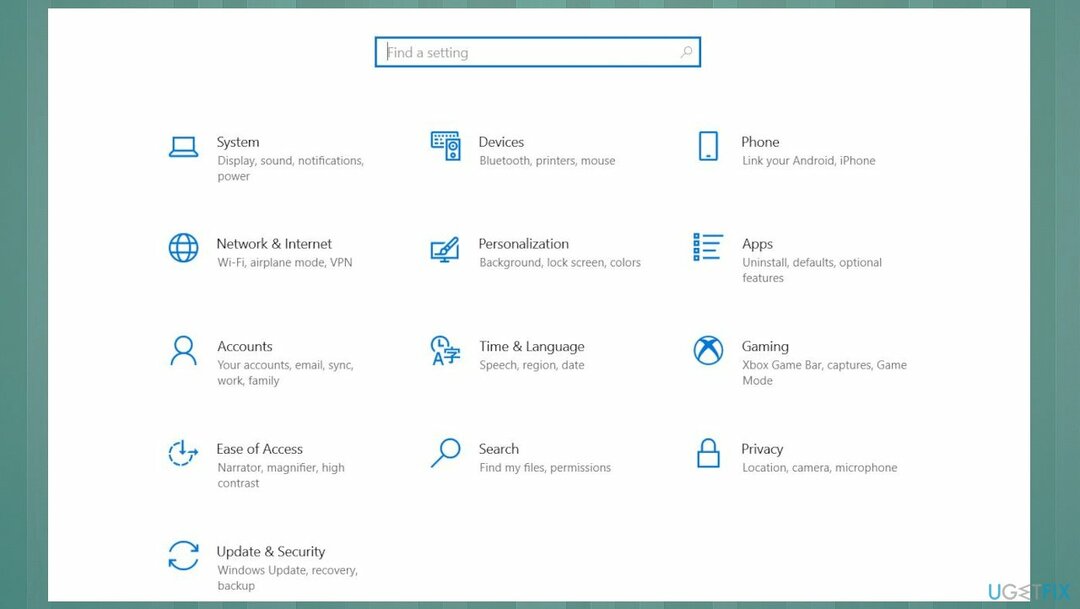
- Ići Ažuriranja i sigurnost odjeljak.
- Odaberi Oporavak na lijevo.
- Pod, ispod Resetirajte ovo računalo, kliknite na Započnite dugme.
- Odabrati Zadrži moje datoteke i Preuzimanje u oblaku od opcija.
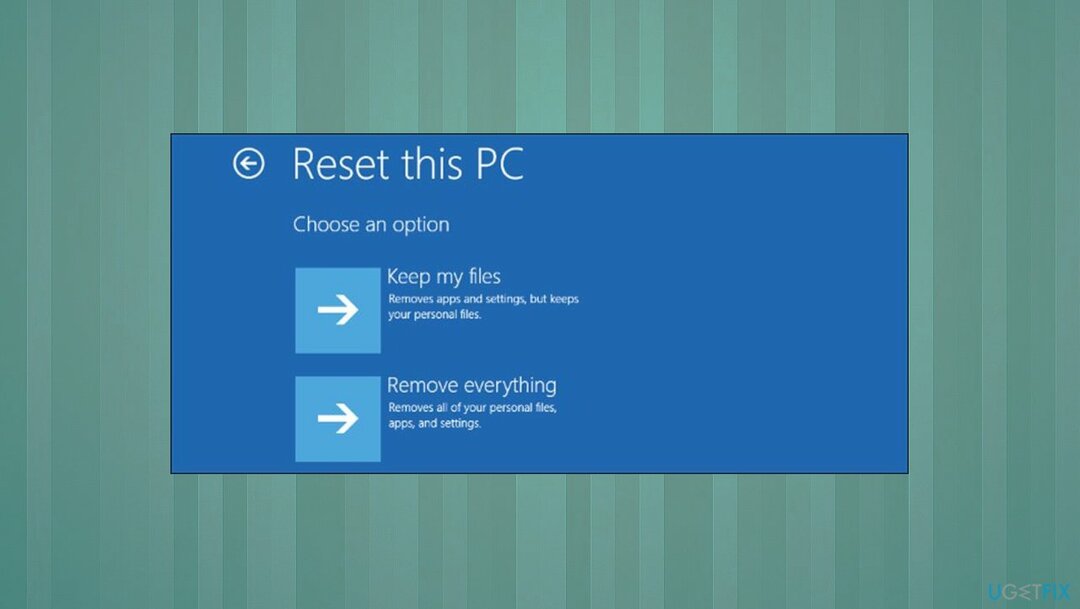
- Pričekajte instalaciju.
Automatski popravite svoje greške
Tim ugetfix.com pokušava dati sve od sebe kako bi pomogao korisnicima da pronađu najbolja rješenja za uklanjanje svojih pogrešaka. Ako se ne želite boriti s tehnikama ručnih popravaka, upotrijebite automatski softver. Svi preporučeni proizvodi testirani su i odobreni od strane naših stručnjaka. Alati koje možete koristiti za ispravljanje pogreške navedeni su u nastavku:
Ponuda
Učini to sada!
Preuzmite popravakSreća
Jamčiti
Učini to sada!
Preuzmite popravakSreća
Jamčiti
Ako niste uspjeli ispraviti pogrešku pomoću Reimagea, obratite se našem timu za podršku za pomoć. Molimo vas da nam kažete sve detalje za koje mislite da bismo trebali znati o vašem problemu.
Ovaj patentirani proces popravka koristi bazu podataka od 25 milijuna komponenti koje mogu zamijeniti bilo koju oštećenu ili nedostajuću datoteku na računalu korisnika.
Za popravak oštećenog sustava morate kupiti licenciranu verziju Reimage alat za uklanjanje zlonamjernog softvera.

Pristupite geo-ograničenom videosadržaju putem VPN-a
Privatni pristup internetu je VPN koji može spriječiti vašeg davatelja internetskih usluga, vlada, i trećim stranama od praćenja vašeg online i omogućuju vam da ostanete potpuno anonimni. Softver pruža namjenske poslužitelje za torrenting i streaming, osiguravajući optimalne performanse i ne usporavajući vas. Također možete zaobići geo-ograničenja i gledati usluge kao što su Netflix, BBC, Disney+ i druge popularne streaming usluge bez ograničenja, bez obzira na to gdje se nalazite.
Ne plaćajte autore ransomwarea - koristite alternativne opcije oporavka podataka
Napadi zlonamjernog softvera, posebice ransomware, daleko su najveća opasnost za vaše slike, videozapise, poslovne ili školske datoteke. Budući da kibernetički kriminalci koriste robustan algoritam za šifriranje za zaključavanje podataka, on se više ne može koristiti dok se ne plati otkupnina u bitcoinima. Umjesto da plaćate hakerima, trebali biste prvo pokušati koristiti alternativu oporavak metode koje bi vam mogle pomoći da dohvatite barem dio izgubljenih podataka. Inače biste također mogli izgubiti novac, zajedno s datotekama. Jedan od najboljih alata koji bi mogao vratiti barem neke od šifriranih datoteka - Data Recovery Pro.